MKV, tai Matroska, on suosittu multimediasäilömuoto, joka voi sisältää useita ääni- ja videovirtoja, tekstityksiä ja muita metatietoja. Se on suosittu valinta digitaalisen videon tallentamiseen monipuolisuutensa ja teräväpiirtosisällön tuen ansiosta. Kuitenkin, kuten mikä tahansa digitaalinen tiedosto, MKV-tiedostot ovat alttiita vioittumiselle, mikä tekee niistä toistamiskelvottomia ja voi aiheuttaa tietojen menetyksen. Tämä viesti selittää MKV-korruption tärkeimmät syyt ja tutkii kahta tehokasta menetelmää korjata vahingoittuneet MKV-tiedostot.
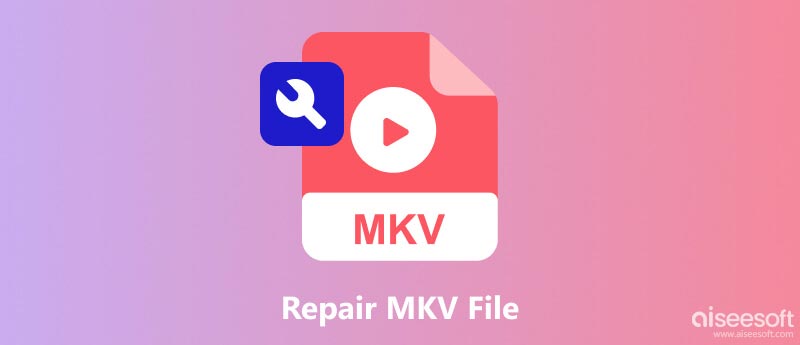
MKV-tiedosto vioittuu, kun tiedoston rakenne tai tiedot vaurioituvat, mikä estää mediasoitinta tulkitsemasta ja näyttämästä videosisältöä. Tämä korruptio voi johtua useista tekijöistä.
Epätäydelliset tai keskeytyneet tiedostojen siirrot: Tiedostonsiirron äkillinen lopettaminen tai verkko-ongelmien kohtaaminen latauksen aikana voi johtaa epätäydellisiin tai vioittuneisiin MKV-tiedostoihin.
Codec-ongelmat: Yhteensopimattomuus tai vanhentuneet koodekit, joita käytetään MKV-tiedostojen koodaamiseen, voivat aiheuttaa toistoongelmia ja korruptiota.
Äkilliset keskeytykset: Virtakatkot, järjestelmän kaatumiset tai odottamattomat ohjelmiston sulkemiset tiedostojen siirron tai muokkauksen aikana voivat johtaa epätäydellisiin ja vioittuneisiin MKV-tiedostoihin.
Tallennuslaitteen virheet: Tallennuslaitteiden fyysiset vauriot tai loogiset virheet voivat vioittaa tallennettuja MKV-tiedostoja.
Ohjelmistohäiriöt: Virheet tai virheet mediasoittimissa tai videonmuokkausohjelmistoissa voivat vioittaa MKV-tiedostoja toiston tai muokkauksen aikana.
Laitteiston toimintahäiriöt: Vialliset tallennuslaitteet, kuten kiintolevyt tai ulkoiset asemat, voivat aiheuttaa virheitä MKV-tiedostoja kirjoitettaessa tai luettaessa, mikä johtaa vioittumiseen.
Virus- tai haittaohjelmatartunnat: Haittaohjelmat voivat tarkoituksella vahingoittaa tai muuttaa MKV-tiedostoja, jolloin niistä ei voi toistaa.
Minimoidaksesi MKV-tiedostojen vioittumisriskin sinun tulee välttää MKV-tiedostojen siirtämistä epäluotettaviin verkkoihin tai siirrettävän tallennustilan käyttöä, jossa on virhehistoriaa. Älä myöskään saa nimetä uudelleen, siirtää tai poistaa MKV-tiedostoja, kun niitä avataan tai muokataan. Varmista, että mediasoitin tukee MKV-tiedostossa käytettyjä koodekkeja. Tarkista tallennuslaitteet säännöllisesti virheiden varalta ja käytä luotettavia merkkejä. Suojaa laitteesi ja järjestelmäsi haittaohjelmia vastaan.
Aiseesoft videon korjaus on luotettava työkalu vioittuneiden MKV-tiedostojen korjaamiseen. Se tarjoaa kattavan ratkaisun erityyppisten korruptioongelmien, mukaan lukien otsikkokorruption, indeksikorruption, tietojen korruption ja muiden, käsittelemiseen. MKV:n lisäksi se tukee myös kaikkia muita yleisesti käytettyjä videomuotoja. Ohjelmisto käyttää edistyneitä algoritmeja ja korjaustekniikoita korkean onnistumisprosentin saavuttamiseksi vioittuneiden MKV-tiedostojen korjaamisessa.
100 % turvallinen. Ei mainoksia.
100 % turvallinen. Ei mainoksia.
Korjaaksesi vioittuneen MKV-tiedoston Aiseesoft Video Repairin avulla, sinun tulee ensin ladata se tietokoneellesi. Avaa se ja napsauta + valitaksesi vioittunut MKV-tiedosto.

Aloita korjausprosessi napsauttamalla korjaus -painiketta. Työkalu analysoi korruption ja yrittää korjata MKV-tiedoston. Kun korjausprosessi on valmis, sinulla on mahdollisuus esikatsella korjattua videota ennen sen tallentamista.

Aiseesoft Video Repair on arvokas työkalu kaikille, jotka käsittelevät MKV-tiedostoja ja haluavat varmistaa, että heillä on luotettava ratkaisu vioittuneiden videoiden korjaamiseen. Sen kattavat ominaisuudet, korkea onnistumisprosentti ja helppokäyttöinen käyttöliittymä tekevät siitä loistavan valinnan käyttäjien keskuudessa.
VLC Media Player tarjoaa sisäänrakennetut ominaisuudet pienten korruptioongelmien korjaaminen MKV:ssa tiedostot. Vaikka se ei ehkä ole yhtä tehokas kuin videonkorjaustyökalut vakaviin korruptiotapauksiin, se on kätevä ja helposti saatavilla oleva vaihtoehto, jota kannattaa kokeilla. Tässä on yksityiskohtainen opas MKV-tiedostojen korjaamiseen VLC Media Playerin avulla.
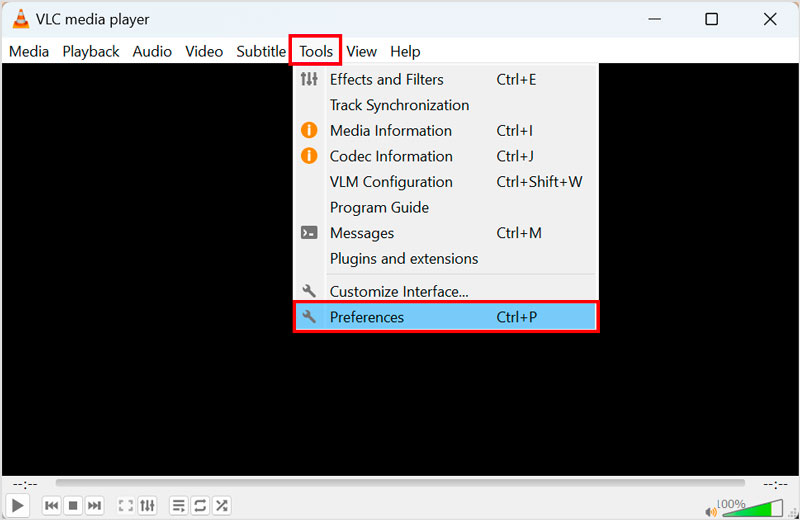
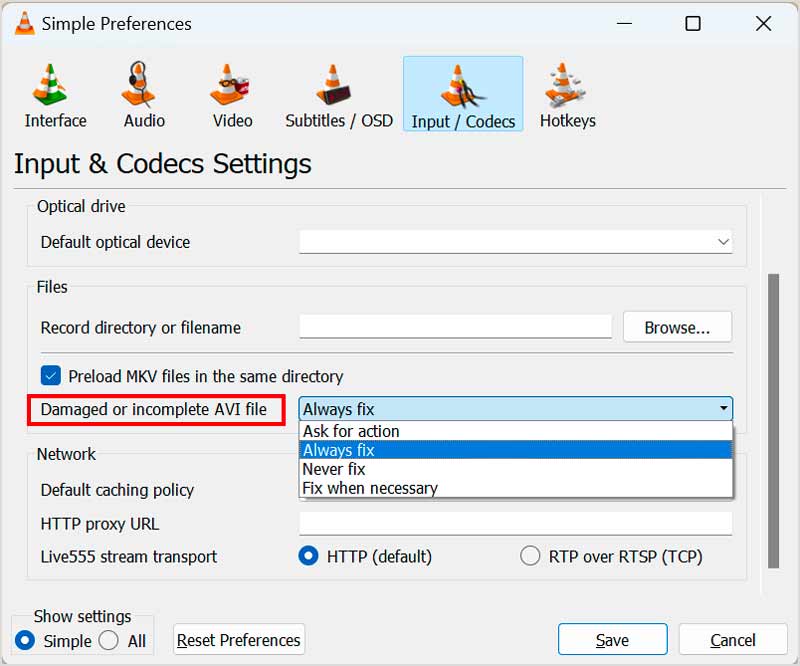
Jos korjaus onnistuu, sinun pitäisi pystyä katsomaan video ilman ongelmia. Jos tiedosto on kuitenkin vakavasti vioittunut, VLC Media Player ei ehkä pysty korjaamaan sitä. Tällaisissa tapauksissa saatat joutua käyttämään erityistä videonkorjaustyökalua.
Voidaanko MKV-tiedostoja palauttaa?
Kyllä, MKV-tiedostot voidaan palauttaa useimmissa tapauksissa. Palautuksen onnistumisaste riippuu useista tekijöistä, kuten tietojen katoamisen syystä, tallennuslaitteen tyypistä ja ajasta, joka on kulunut tietojen katoamisesta. Jos olet menettänyt tärkeitä MKV-tiedostoja, on tärkeää toimia nopeasti ja käyttää hyvämaineista tietojen palautusohjelmaa parantaaksesi menestymismahdollisuuksiasi.
Mitä tehdä, jos MKV-tiedosto ei toimi?
Jos olet lataamassa MKV-tiedostoa, varmista, että sen lataus on valmis, ennen kuin yrität toistaa sitä. Jos sinulla on edelleen ongelmia MKV-tiedoston toistamisessa, yritä toistaa se toisella tietokoneella tai mediasoittimella. Jos käytät mediasoitinta, jossa on virheraportointi, tarkista mahdolliset virheilmoitukset, jotka saattavat näkyä, kun yrität toistaa tiedostoa. Nämä virheilmoitukset voivat joskus antaa vihjeitä siitä, mikä ongelman aiheuttaa.
Tekeekö MKV:n muuntaminen pelattavaksi?
Kyllä, MKV:n muuntaminen laajemmin tuettuun muotoon, kuten MP4, tekee siitä toistettavan useammilla laitteilla. MKV voi sisältää useita erilaisia ääni- ja videokoodekkeja, ja joihinkin mediasoittimiin ei ehkä ole asennettu oikeita koodekkeja MKV-tiedostojen toistamiseen. Tiedoston muuntaminen MP4-muotoon varmistaa, että se käyttää koodekkia, joka on yhteensopiva useimpien mediasoittimien kanssa.
Yhteenveto
MKV-tiedostojen korruptio voi olla turhauttavaa, mutta oikealla lähestymistavalla voit usein korjaa vaurioitunut MKV tiedosto ja palauta arvokas videosisältösi. Noudattamalla ennaltaehkäiseviä toimenpiteitä ja käyttämällä käytettävissä olevia korjaustyökaluja voit minimoida tietojen menetyksen riskin ja varmistaa MKV-tiedostojesi pitkäikäisyyden.

Korjaa rikkinäiset tai vioittuneet videotiedostot sekunneissa parhaalla laadulla.
100 % turvallinen. Ei mainoksia.
100 % turvallinen. Ei mainoksia.